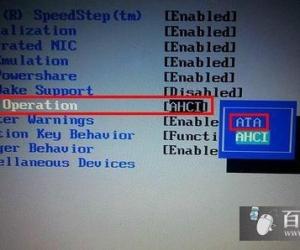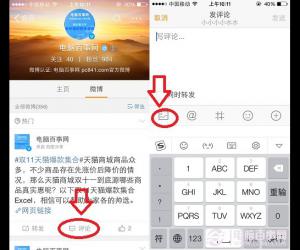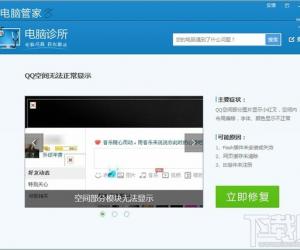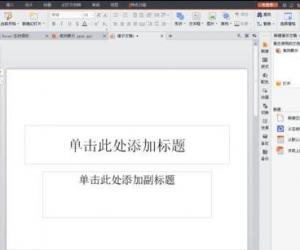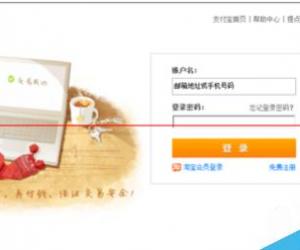ubuntu怎么设置成中文输入法 Ubuntu安装中文语言方法教程
发布时间:2017-01-04 11:57:35作者:知识屋
ubuntu怎么设置成中文 Ubuntu安装中文语言方法教程。Ubuntu系统安装完,默认的输入法对我们来说很不习惯,对于喜欢拼音或者五笔输入法的朋友来说,需要自己另外添加输入法了,小编今天就给大家分享如何给Ubuntu系统添加拼音输入法,希望对Ubuntu初学的朋友能有所帮助 。
一次点击:系统----->首选项----->IBus设置
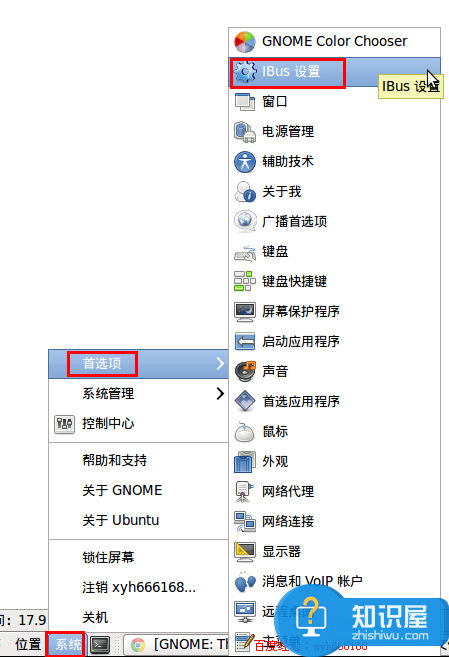
在弹出的IBus设置对话框中,我们可以进行输入法开关、切换、添加删除输入法等很多操作
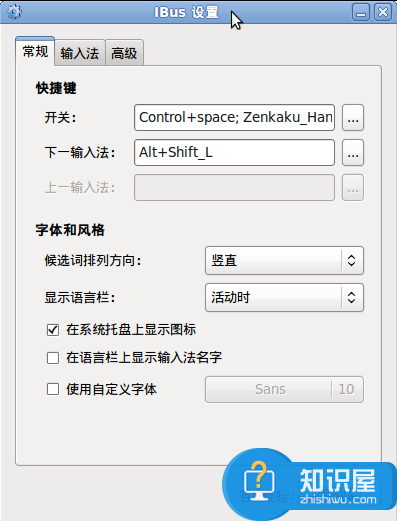
点击第2步中的开关后面的“...”按钮,可以设置切换输入法的开关
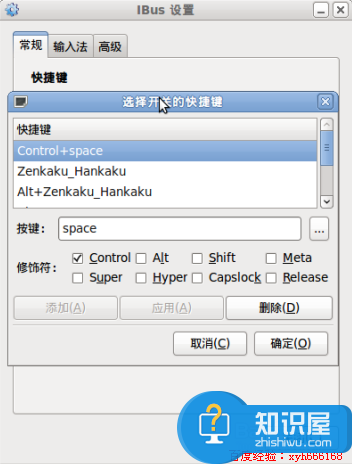
点击第2步中的下一输入法后面的“...”按钮,可以设置切换输入法的组合按键
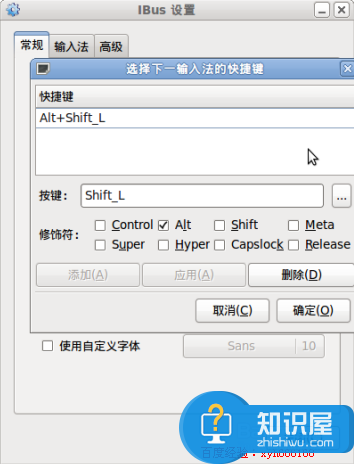
在IBus设置对话框中点“输入法”选项,下面列表中列出已经有的输入法
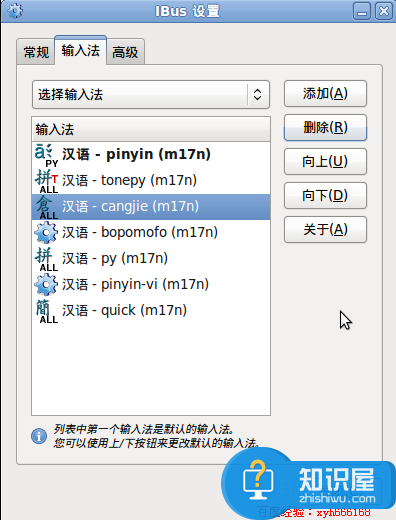
在上一步中点击“选择输入法”,就会弹出下面的输入法列表,我们选择:汉语--->Pinyin
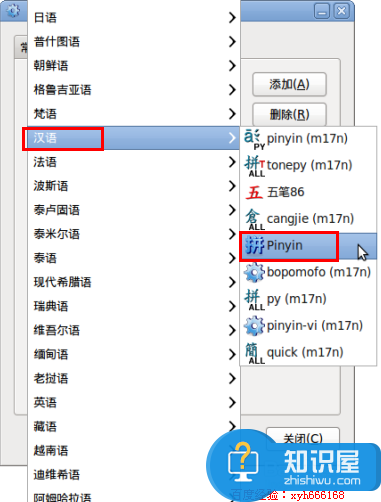
选择后就如下图所示
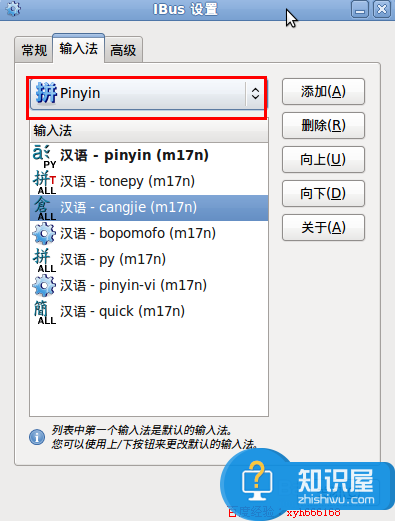
点击右边的“添加”按钮,可以把我们先前选择的输入法添加到列表中
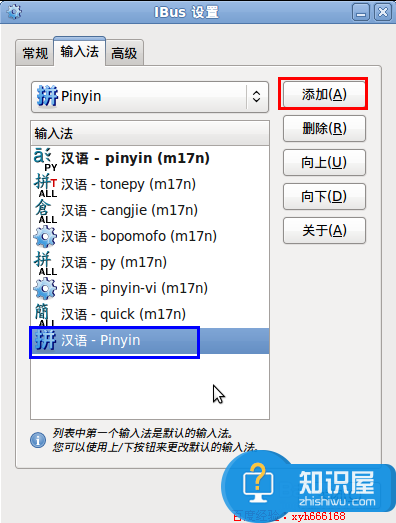
最好把我们经常要使用的输入法移动到列表最上方,这样就不用切换那么多次,这样我们就成功了给系统添加了pinyin输入法,其它输入法的添加过程都一样。
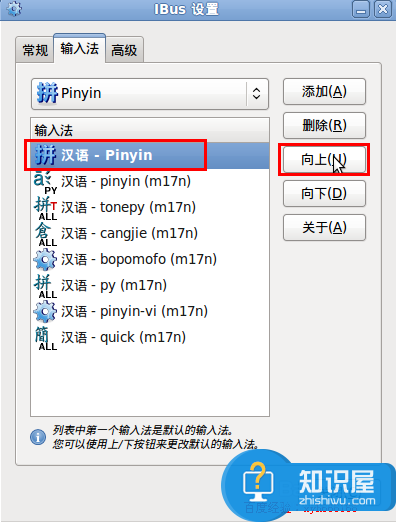
知识阅读
软件推荐
更多 >-
1
 一寸照片的尺寸是多少像素?一寸照片规格排版教程
一寸照片的尺寸是多少像素?一寸照片规格排版教程2016-05-30
-
2
新浪秒拍视频怎么下载?秒拍视频下载的方法教程
-
3
监控怎么安装?网络监控摄像头安装图文教程
-
4
电脑待机时间怎么设置 电脑没多久就进入待机状态
-
5
农行网银K宝密码忘了怎么办?农行网银K宝密码忘了的解决方法
-
6
手机淘宝怎么修改评价 手机淘宝修改评价方法
-
7
支付宝钱包、微信和手机QQ红包怎么用?为手机充话费、淘宝购物、买电影票
-
8
不认识的字怎么查,教你怎样查不认识的字
-
9
如何用QQ音乐下载歌到内存卡里面
-
10
2015年度哪款浏览器好用? 2015年上半年浏览器评测排行榜!